Mam japońską płytę DVD z anime i chcę umieścić angielski dźwięk z amerykańskiej płyty DVD, którą mam również na tej japońskiej płycie DVD. Chcę również umieścić w nim napisy w języku angielskim w formacie SRT z amerykańskiego DVD.
Mam całą japońską płytę DVD zgraną do folderu Video_TS. Wierzę, że to byłby pierwszy krok. Czy jest to tak proste, jak dodanie angielskiego folderu AC3 i angielskiego SRT do folderu? Jak miałbym to zrobić?
Czy spotkałeś już to samo pytanie? lub Czy mylisz się co do dodawania napisów i ścieżki dźwiękowej do swojego filmu? Przeczytaj ten post, znajdziesz odpowiedź.

Dodaj napisy i ścieżkę audio na DVD
Czy oglądając filmy, jesteś przyzwyczajony do poniższych napisów? Czy poczujesz się nieswojo bez słów na ekranie? Czy podczas tworzenia płyty DVD z własnego nagranego wideo chcesz dodać do ścieżki zewnętrzną ścieżkę audio? Jeśli wszystkie odpowiedzi są twierdzące, to trafiłeś we właściwe miejsce. Tutaj dowiemy się, jak dodać ścieżkę audio i napisy do filmu przed nagraniem go na DVD za pomocą Aiseesoft Burnova - DVD Creator.
Aiseesoft Burnova to profesjonalna nagrywarka DVD/Blu-ray, która dodaje napisy i ścieżkę dźwiękową do DVD, tworzy lokalne filmy z komputera lub nie tylko
Krok 1Zainstaluj Aiseesoft DVD Creator na swoim komputerze. W przypadku użytkowników komputerów Mac wybierz wersję dla komputerów Mac.
Krok 2Załaduj wideo do programu. Sprawdź załadowany plik wideo i kliknij Ścieżka audio lub Napisy. Operuj w wyskakującym oknie.

Krok 3Wybierz Podtytuł i kliknij przycisk plus. Wybierz plik z napisami na dysku lokalnym i otwórz go. Należy pamiętać, że obsługiwane formaty plików to .srt, .sub, .ssa i .ass. Po załadowaniu plików z napisami możesz ustawić język, pozycję, czcionkę, rozmiar i kolor napisów. Aby zsynchronizować napisy z filmem, możesz nawet zmienić czas opóźnienia.
Krok 4Wybierz ścieżkę audio i kliknij przycisk plus. Wybierz plik audio na dysku lokalnym i otwórz. Obsługuje wszystkie popularne formaty audio, w tym MP3, MP2, AAC, AC3, WMA, OGG itp. Po załadowaniu plików audio możesz zmienić język, głośność, koder, szybkość transmisji i kanały. Aby zsynchronizować go z obrazem, dostosuj opóźnienie, przeciągając do przodu lub do tyłu.
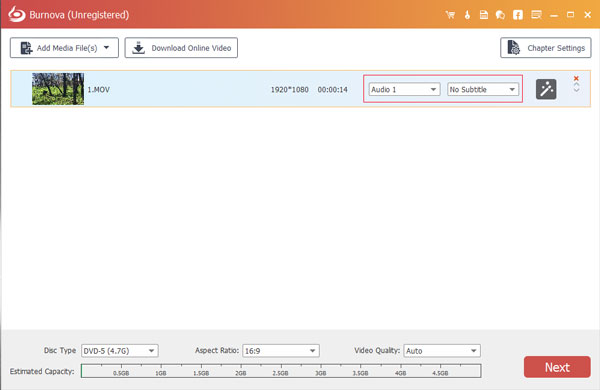
Krok 5Kliknij OK po zakończeniu ustawień. Przejrzyj efekt wyjściowy, a jeśli wszystko jest w porządku, możesz teraz nagrać na DVD lub edytować wideo.


W tym artykule przedstawiamy głównie sposób dodawania napisów i ścieżki dźwiękowej do DVD przed nagraniem DVD. Wystarczy postępować zgodnie z tym postem, aby dodać napisy i ścieżkę audio do płyty DVD i utworzyć unikalną płytę DVD.